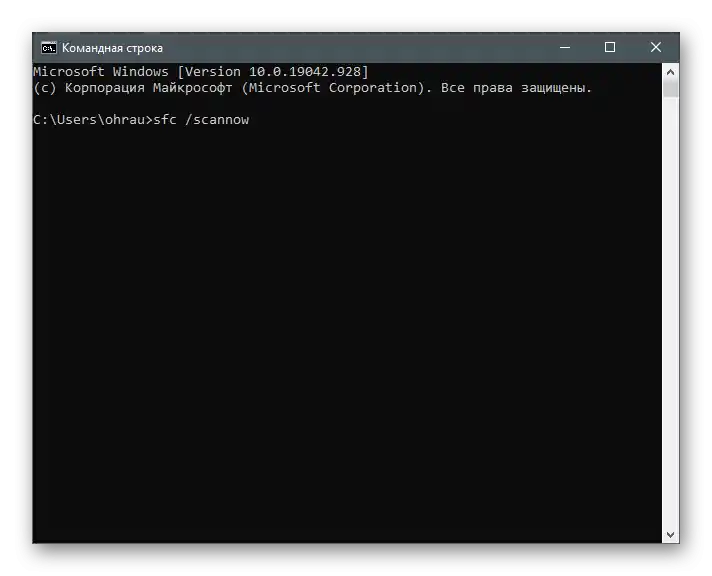المحتوى:
- أسباب ظهور الخطأ برمز 0x80131500 في Microsoft Store
- الطريقة 1: التحقق من إعدادات الوقت والتاريخ
- الطريقة 2: استخدام أداة استكشاف الأخطاء وإصلاحها
- الطريقة 3: إعادة تعيين ذاكرة التخزين المؤقت للمتجر
- الطريقة 4: تعطيل بدء التشغيل السريع لنظام Windows
- الطريقة 5: إعادة تعيين إعدادات الشبكة
- الطريقة 6: تعطيل خادم الوكيل
- الطريقة 7: إعداد DNS يدويًا
- الطريقة 8: تفعيل TLS 1.2
- الطريقة 9: إنشاء حساب جديد
- الطريقة 10: إعادة تسجيل Microsoft Store
- الطريقة 11: التحقق من سلامة ملفات النظام
- الأسئلة والأجوبة: 2
أسباب ظهور الخطأ برمز 0x80131500 في Microsoft Store
لفهم وجود هذا العدد الكبير من طرق إصلاح العطل في المقال، يجب فهم أسباب ظهوره. هناك أربعة أسباب:
- مشاكل في عمل Microsoft Store؛
- إعدادات غير صحيحة للتاريخ والوقت؛
- مشاكل في الاتصال بالإنترنت؛
- أخطاء في خادم DNS.
يمكن أن يؤدي ظهور أي من هذه المشاكل إلى ظهور إشعار برمز 0x80131500 عند تشغيل أو استخدام Microsoft Store. الطرق أدناه ليست مقسمة حسب المجموعات المتعلقة بالأسباب، بل تم تقديمها بشكل متسلسل: من الأسهل والأكثر فعالية إلى الأكثر تخصصًا. لذلك يجب البدء من الأولى، والانتقال إلى التالية إذا لم يتم إصلاح الخطأ.
الطريقة 1: التحقق من إعدادات الوقت والتاريخ
غالبًا ما تؤدي إعدادات الوقت والتاريخ الخاطئة أو غير الصحيحة إلى مشاكل في عمل بعض البرامج، حيث لا يمكنها مزامنة البيانات عبر الإنترنت. وهذا ينطبق أيضًا على Microsoft Store، لذلك نوصي بفتح والتحقق من الإعدادات الحالية.إذا كان الوقت غير صحيح، يرجى تغييره وفقًا للتعليمات من مقالتنا المنفصلة.
لمزيد من المعلومات: تغيير الوقت في نظام التشغيل ويندوز 10
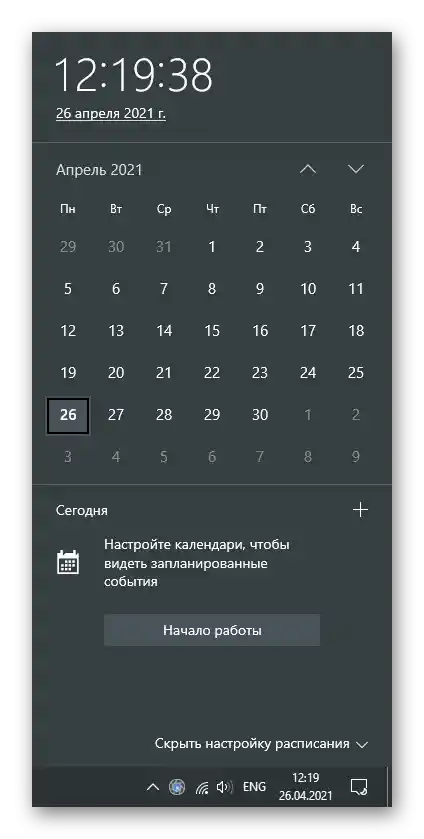
عند إعادة ضبط الوقت بشكل متكرر إلى قيمة معينة، يجب التحقق من عدة أسباب لحدوث هذه المشكلة. غالبًا ما تكون البطارية المنخفضة على اللوحة الأم هي السبب، ولكن أحيانًا يتم إعادة ضبط التاريخ بسبب تأثير مفعلات نظام التشغيل أو المنطقة الزمنية المختارة.
اقرأ أيضًا: حل مشكلة إعادة ضبط الوقت على الكمبيوتر
الطريقة 2: استخدام أداة استكشاف الأخطاء وإصلاحها
الأداة المدمجة في نظام التشغيل لفحص الأخطاء مناسبة لمسح المشكلات في مجالات مختلفة، بما في ذلك تشغيل التطبيقات من المتجر. يتم التحليل تلقائيًا، لذا فإن الطريقة بسيطة للغاية في التنفيذ ولا تستغرق الكثير من الوقت.
- افتح "ابدأ" وانتقل إلى "الإعدادات".
- في قائمة الكتل، اختر الأخير - "التحديث والأمان".
- من خلال اللوحة على اليسار، انتقل إلى قسم "استكشاف الأخطاء وإصلاحها".
- انقر على السطر "أدوات استكشاف الأخطاء الإضافية".
- من بين قائمة الخيارات المتاحة لاستكشاف الأخطاء، ابحث عن "التطبيقات من متجر ويندوز".
- بعد النقر على البلاطة، ستظهر زر "تشغيل أداة استكشاف الأخطاء"، والذي يجب استخدامه.
- انتظر حتى انتهاء البحث عن المشكلات، مع متابعة نشاط الأداة في النافذة المعروضة على الشاشة.
- اطلع على التوصيات وكررها، ثم افتح متجر مايكروسوفت وقم بالخطوات القياسية للتحقق من عمل المتجر.
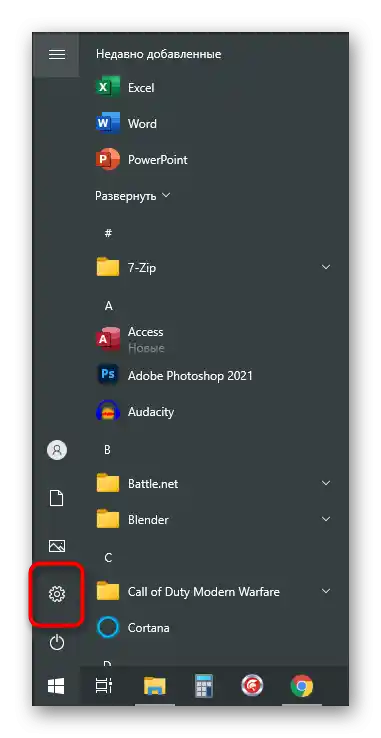
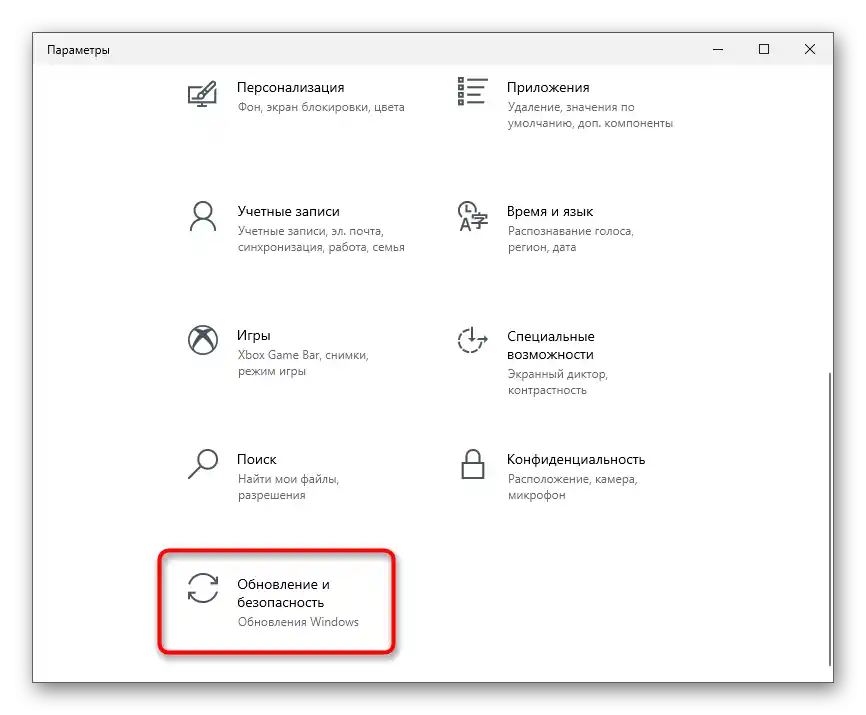
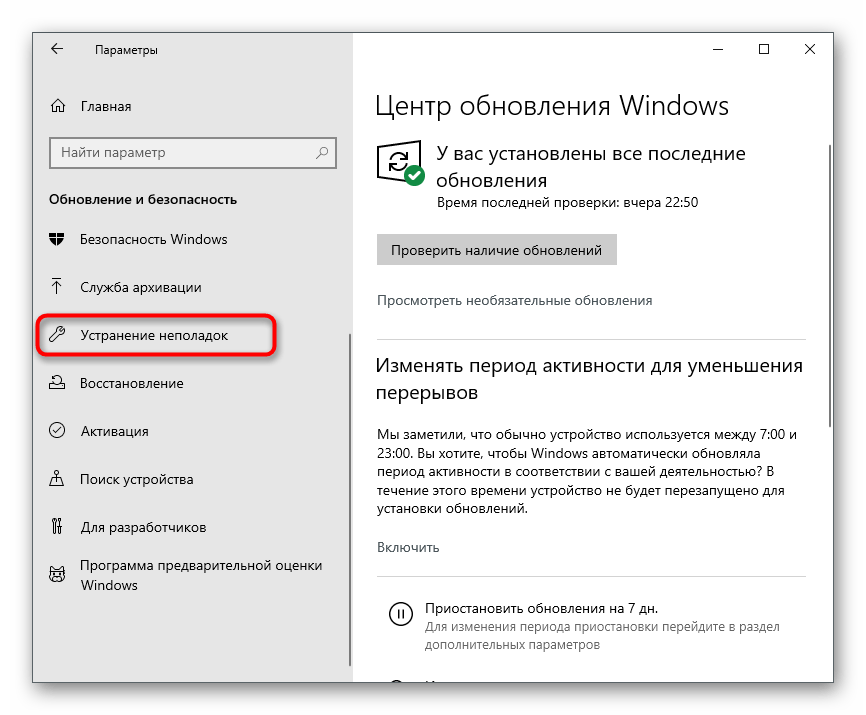
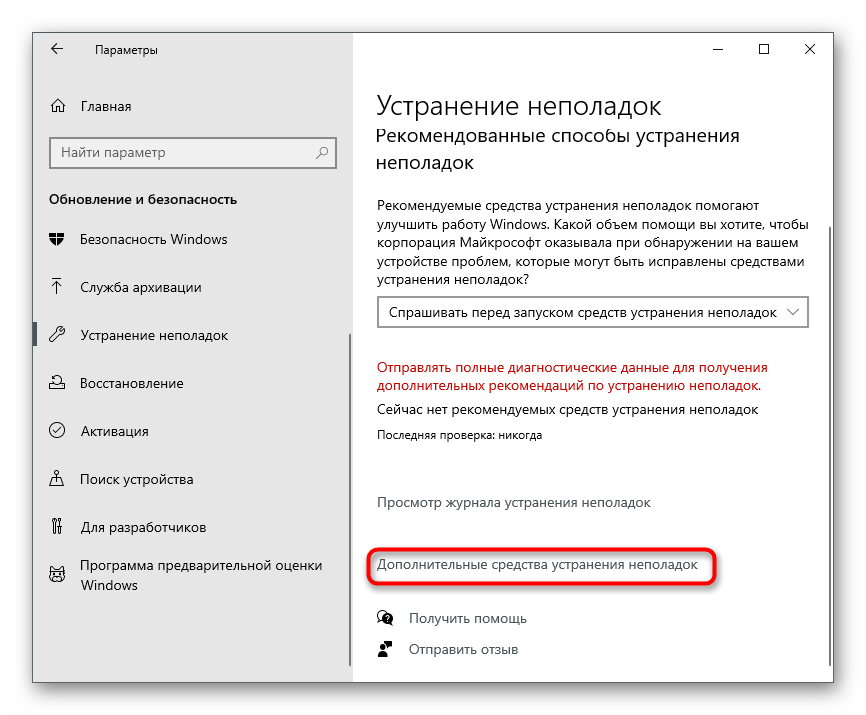
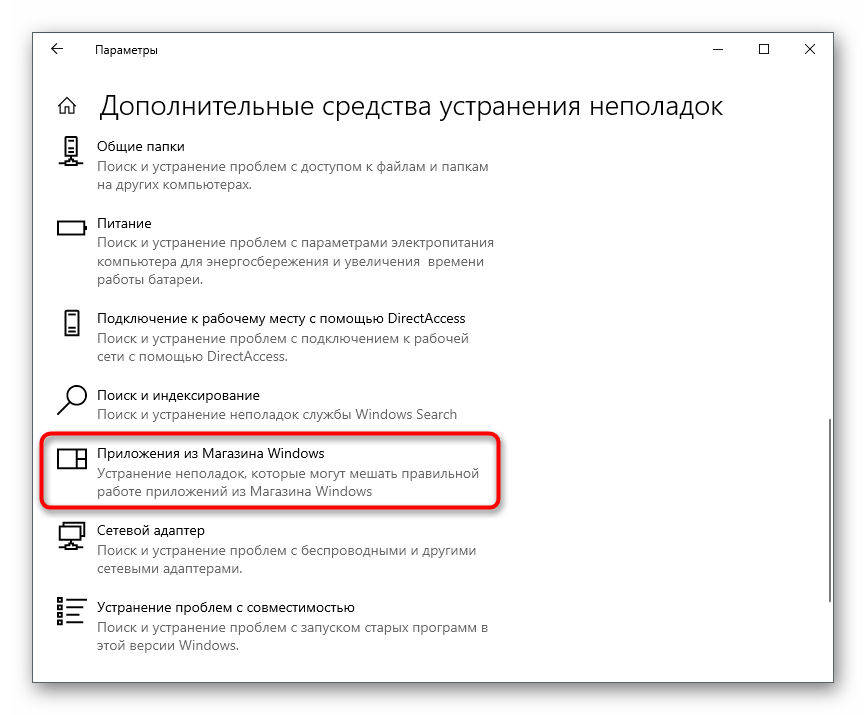
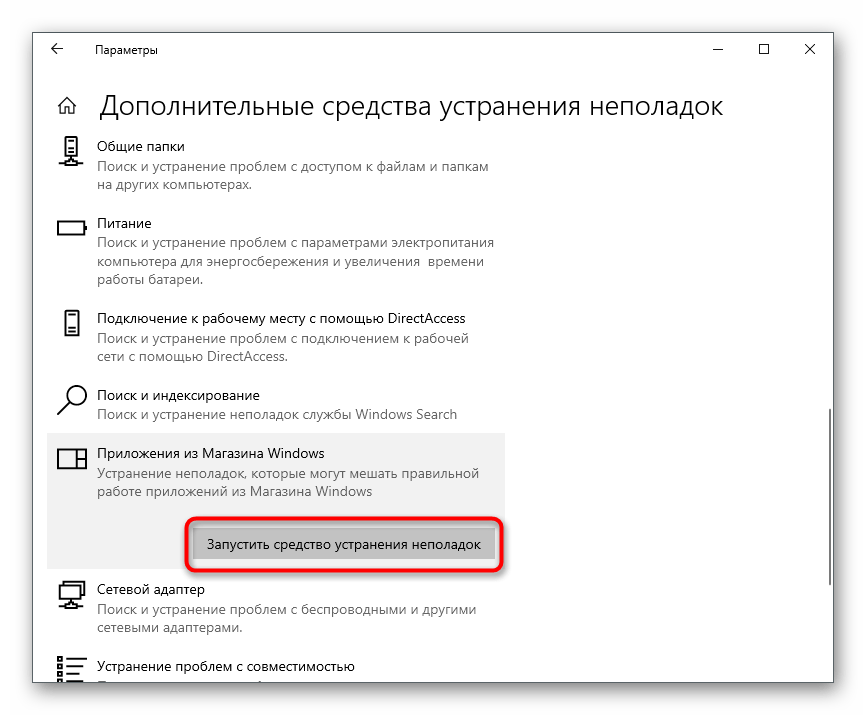
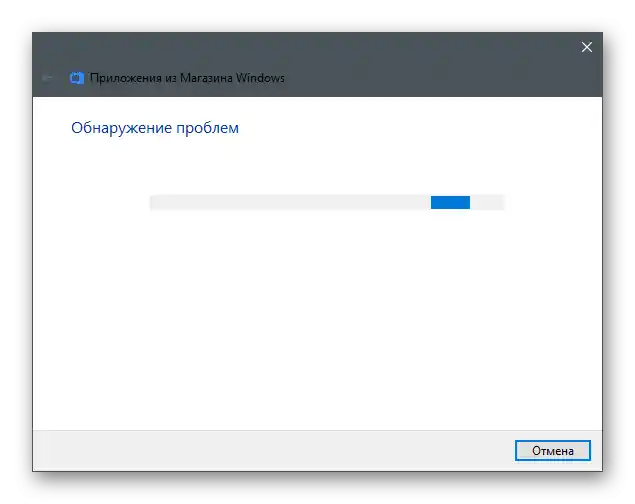
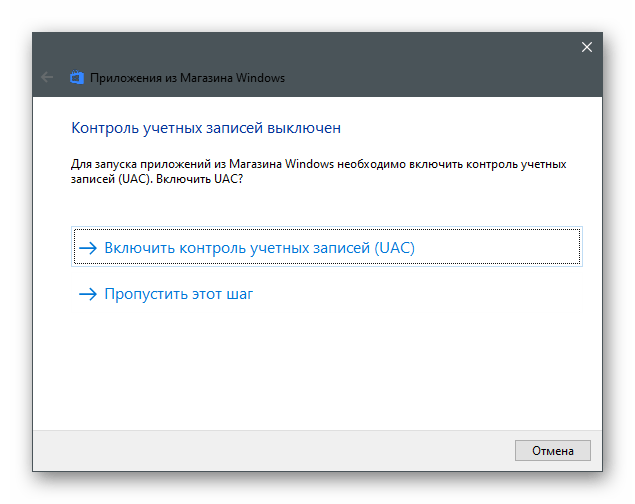
الطريقة 3: إعادة ضبط ذاكرة التخزين المؤقت للمتجر
الأخطاء الداخلية في التطبيق هي واحدة من أكثر الأسباب شيوعًا لظهور الخطأ برمز 0x80131500. يتم حل معظمها عن طريق إعادة ضبط ذاكرة التخزين المؤقت، حيث يتم حذف الملفات المؤقتة والقمامة الأخرى التي تؤدي إلى أعطال مختلفة.في نظام ويندوز، هناك أداة مدمجة تقوم تلقائيًا بإجراء إعادة تعيين، لذا يجب فقط تشغيلها.
- للقيام بذلك، افتح الأداة "تشغيل"، بالضغط على مجموعة المفاتيح Win + R، ثم أدخل في الحقل
wsreset.exeواضغط على Enter لتنفيذ الأمر. - ستظهر نافذة "موجه الأوامر"، التي لا يمكن إغلاقها، حيث إن عملية إعادة تعيين الذاكرة المؤقتة قيد التشغيل.
- بعد فترة، ستظهر نافذة المتجر، مما يعني أن العملية قد اكتملت بنجاح.
- إذا ظهر بجانب ذلك أيقونة على اليمين مع التحديثات المتاحة، قم بتحميل النسخة الجديدة من Microsoft Store وابدأ بالتفاعل المعتاد معها.
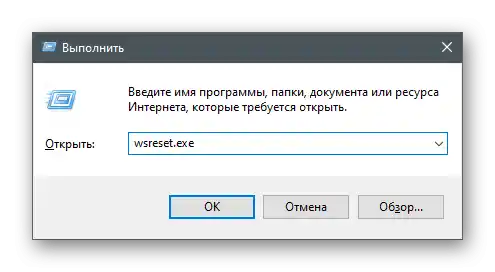
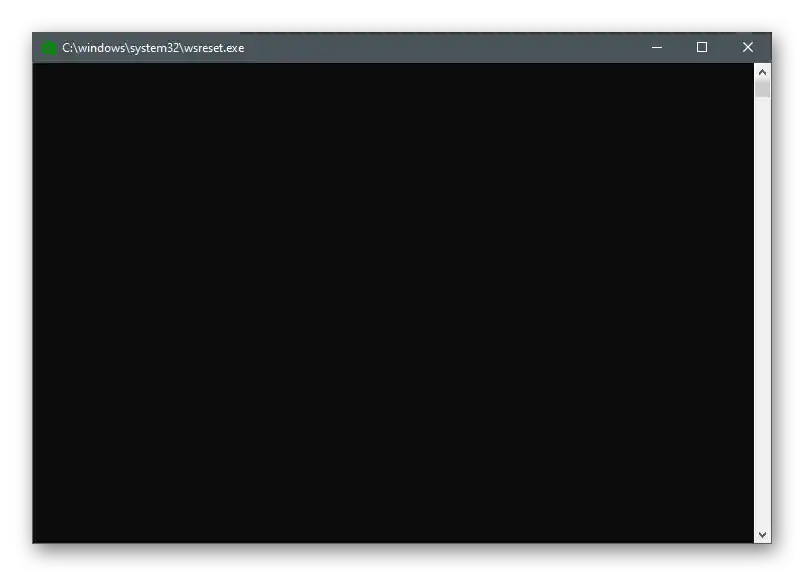
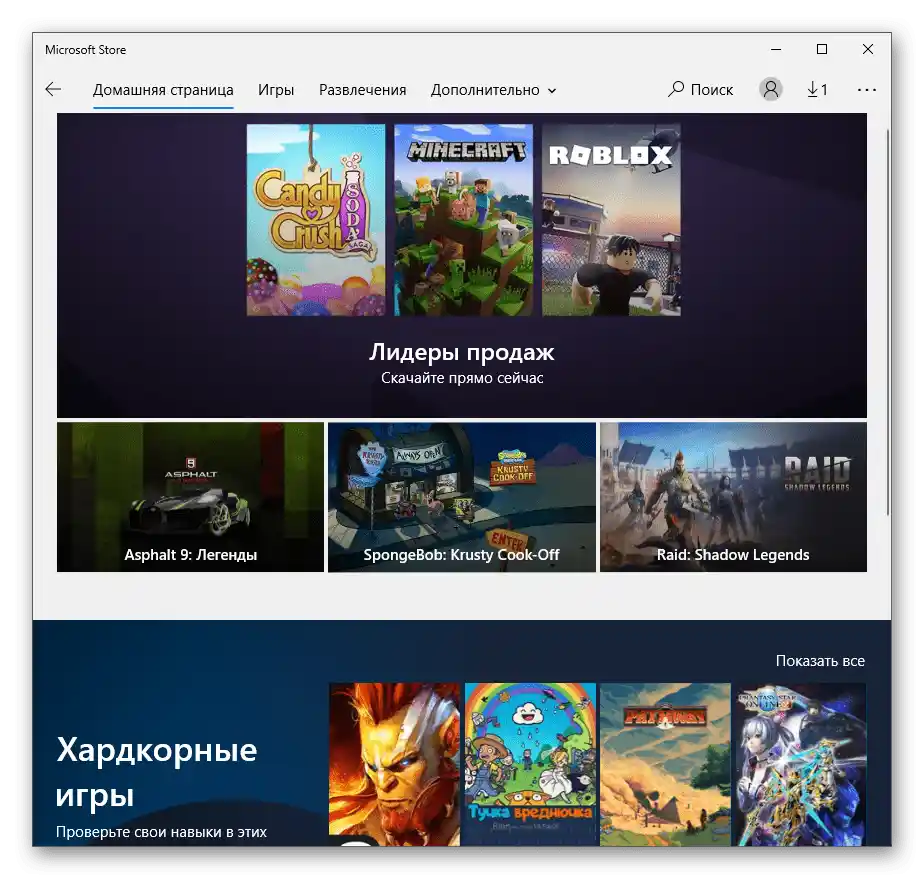
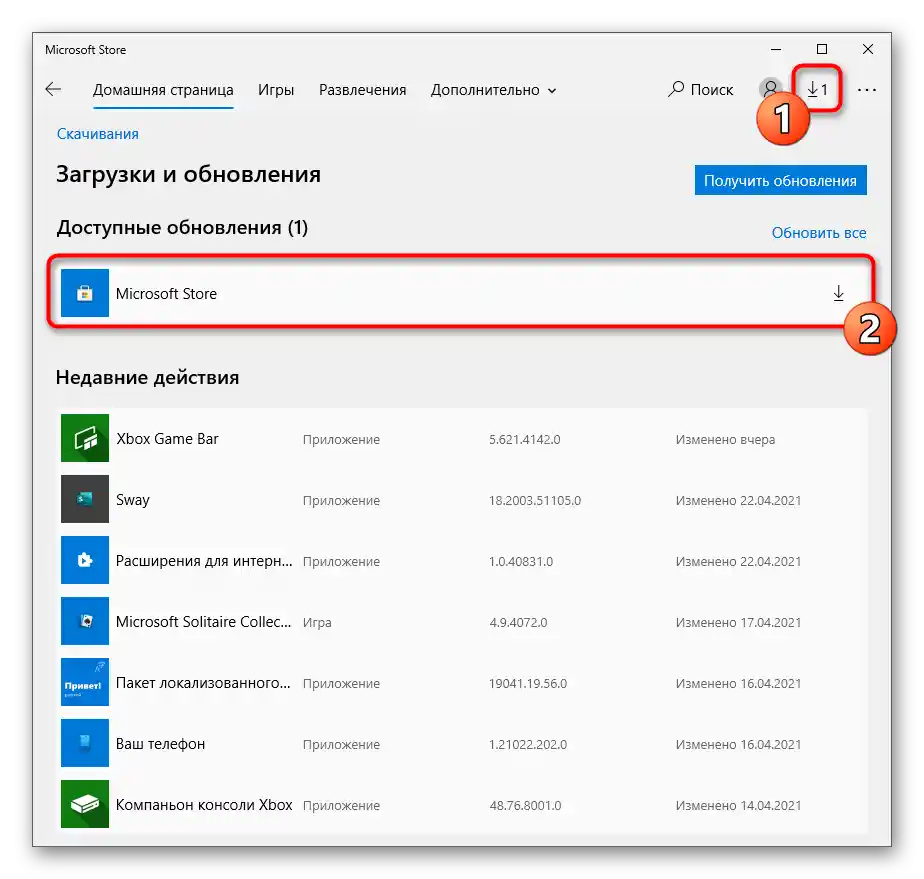
الطريقة 4: تعطيل التشغيل السريع لنظام ويندوز
تعطيل التشغيل السريع لنظام ويندوز مؤقتًا يعيد تعيين الذاكرة العشوائية، مما يخلص المستخدم تلقائيًا من جميع الأخطاء المحتملة المتعلقة بالعيوب أو عدم عمل بعض مكونات نظام التشغيل بشكل صحيح. قد يساعد ذلك أيضًا في المشكلة المعنية، لذا نوصي بتنفيذ الخطوات التالية.
- في تطبيق "الإعدادات"، اختر البلاطة "النظام".
- انتقل إلى قسم "الطاقة ووضع السكون".
- في كتلة "الإعدادات المرتبطة"، اضغط على النص "إعدادات الطاقة الإضافية".
- عند ظهور النافذة، انتقل إلى "إجراءات أزرار الطاقة".
- قم بتفعيل وضع "تغيير الإعدادات المتاحة حاليًا".
- قم بإلغاء تحديد الخيار "تفعيل التشغيل السريع" وطبق التغييرات.
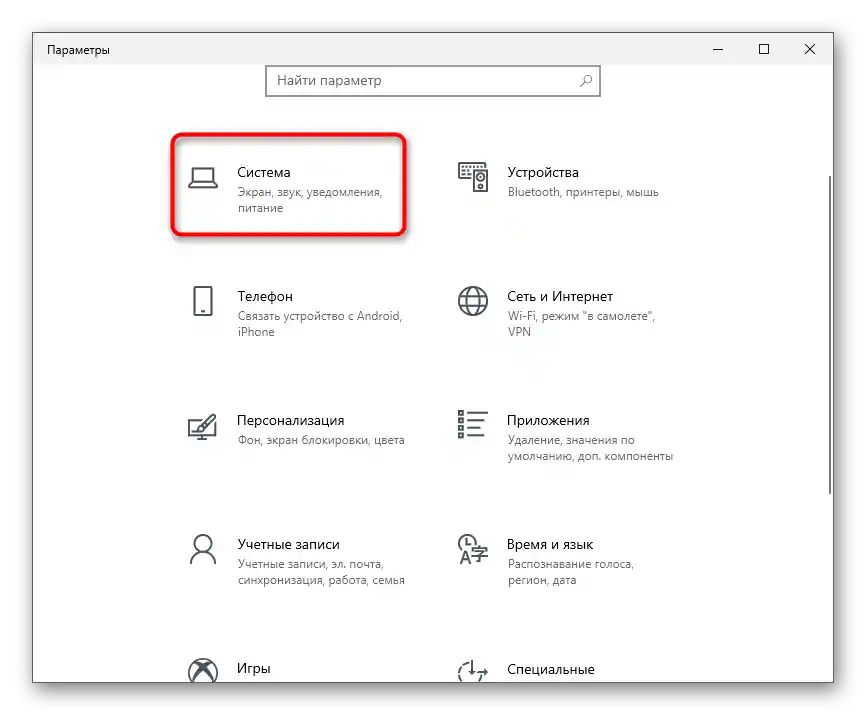
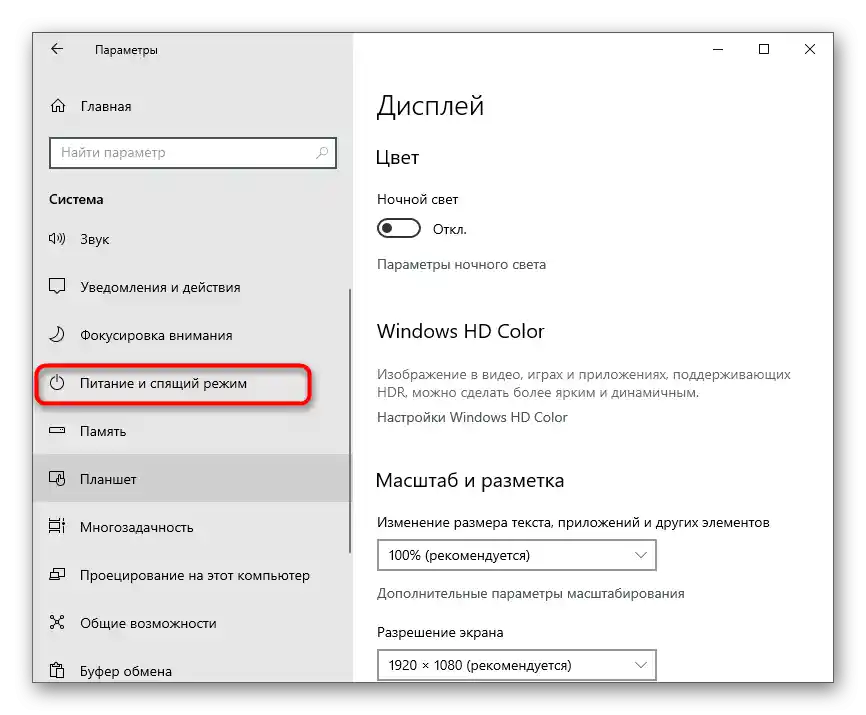
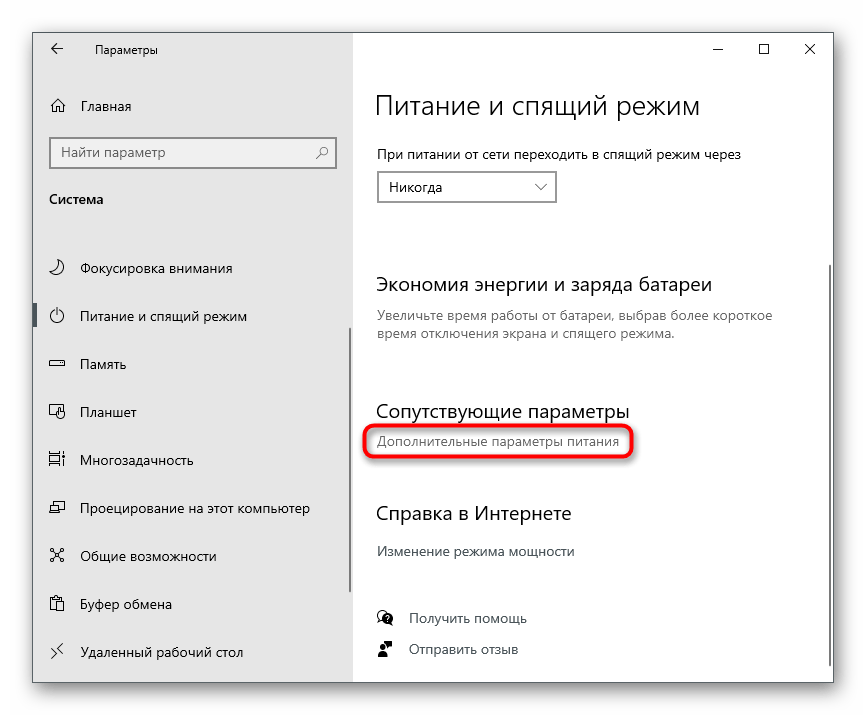
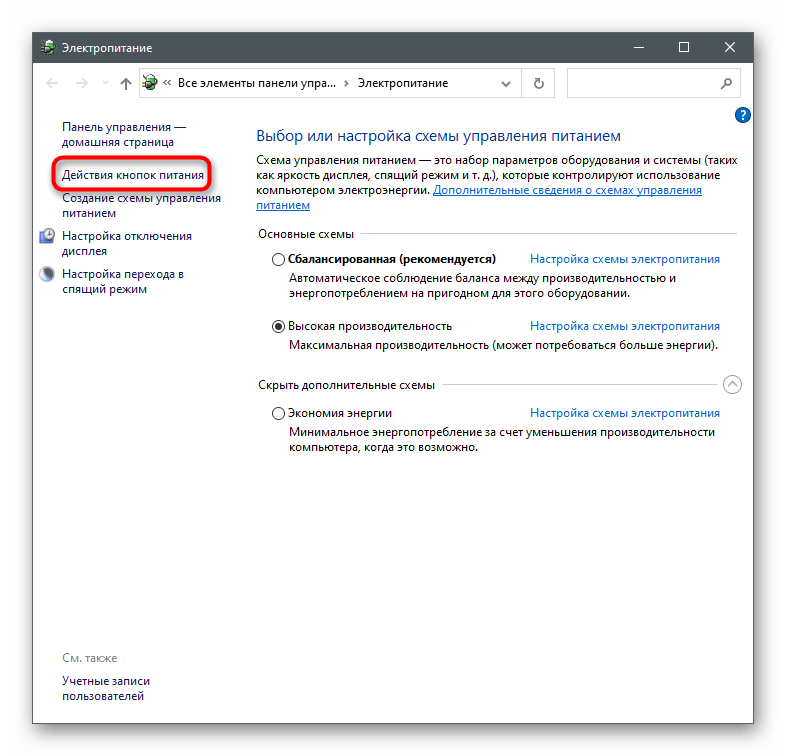
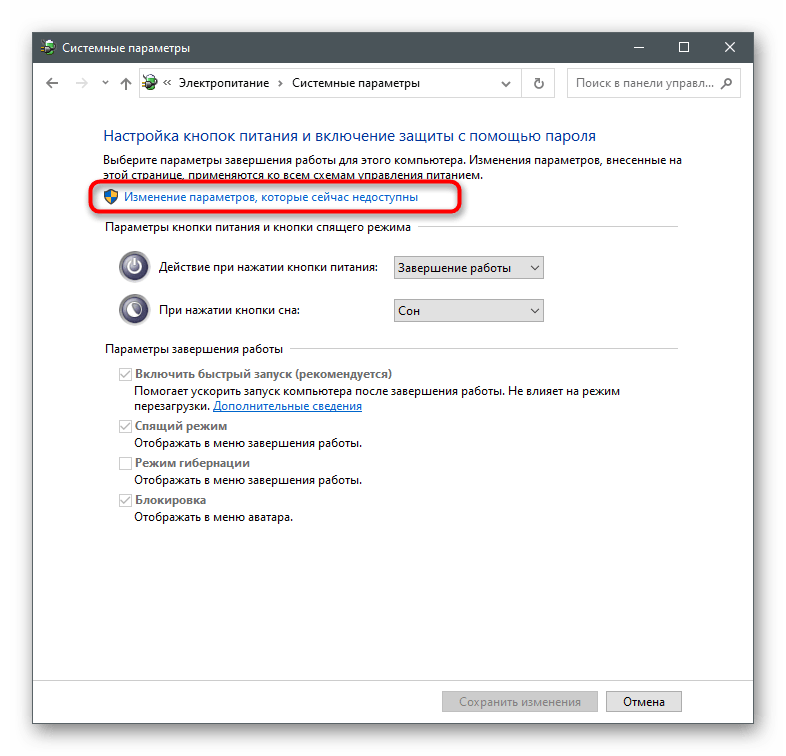
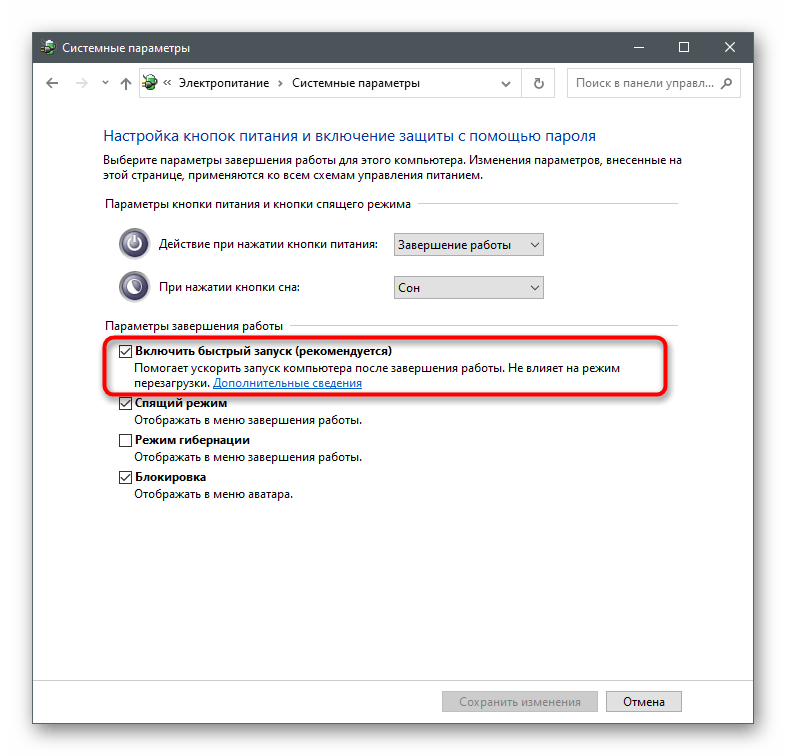
تأكد من إعادة تشغيل الكمبيوتر لإجراء إعادة تعيين الذاكرة المؤقتة والملفات المؤقتة. في جلسة ويندوز الجديدة، قم بتشغيل Microsoft Store وتحقق مما إذا كانت المشكلة قد تم حلها.
الطريقة 5: إعادة تعيين إعدادات الشبكة
يمكن أن تظهر مشاكل في الاتصال بالشبكة ليس فقط بسبب عدم وجوده. أحيانًا تحدث الأعطال بسبب الإعدادات المثبتة والملفات المخزنة في السجل.لحل مثل هذه الحالات، تحتوي نظام التشغيل على أدوات مدمجة مسؤولة عن إعادة تعيين إعدادات الشبكة.
- في قائمة "ابدأ"، ابحث عن "موجه الأوامر" وقم بتشغيله كمسؤول.
- أدخل الأمر
netsh winsock resetواضغط على Enter لتأكيده. - بعد ظهور رسالة إعادة تعيين الدليل، اكتب الأمر التالي —
netsh int ip reset. - قم بنفس الشيء مع
ipconfig /release. - ثم احصل على تكوين جديد عبر
ipconfig /renew. - في النهاية، قم بإعادة تعيين ذاكرة التخزين المؤقت لـ DNS بإدخال
ipconfig /flushdns.
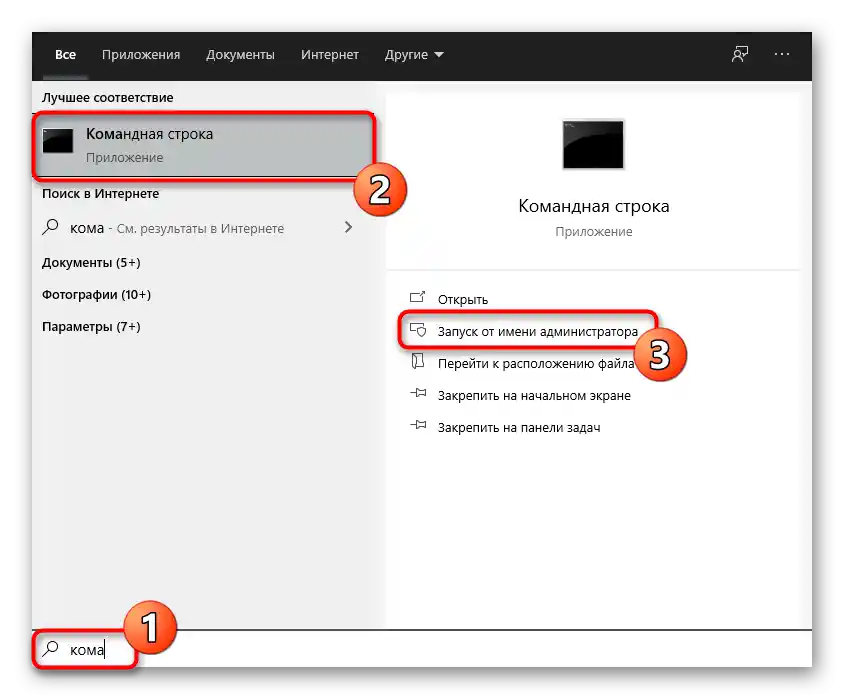
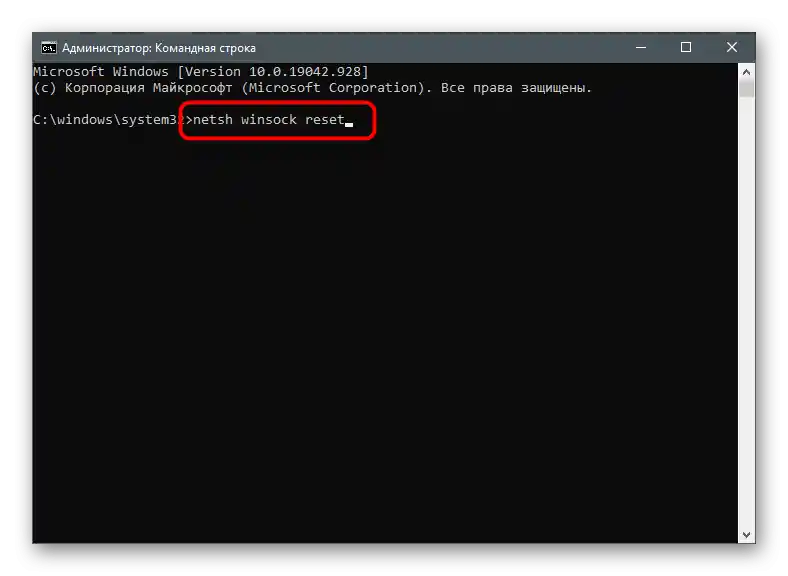
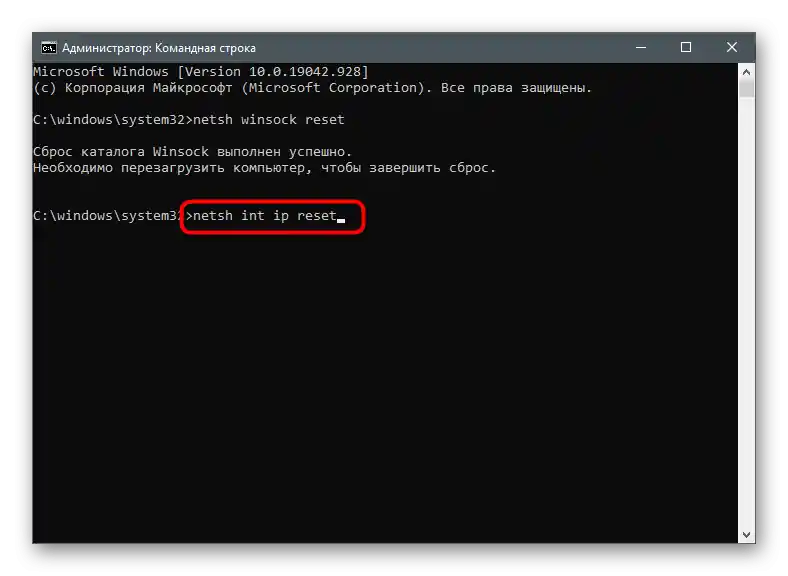
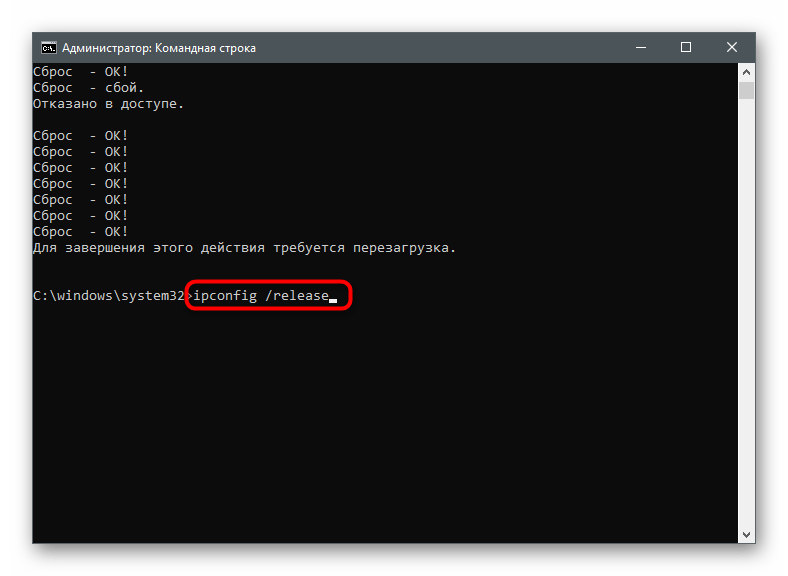
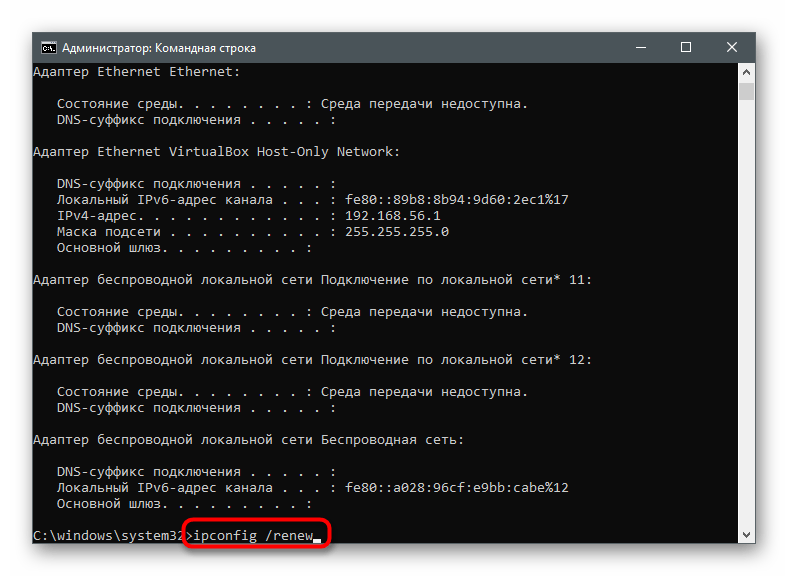
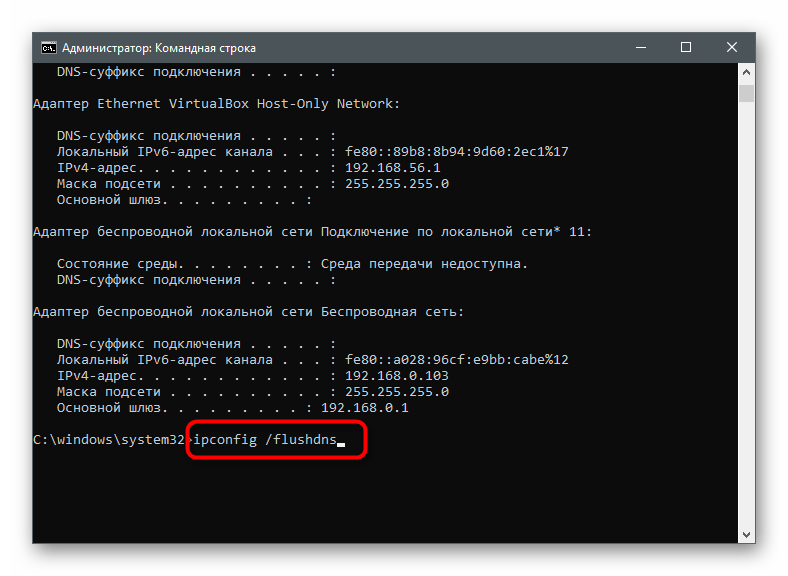
قد تحتاج إلى إعادة التشغيل.
الطريقة 6: تعطيل خادم البروكسي
يوجد في نظام التشغيل وظيفة مدمجة لدعم خوادم البروكسي المخصصة، ولكن عند تفعيل هذه التقنية قد تحدث مشاكل في عمل بعض التطبيقات المتعلقة بالإنترنت. قد لا تعرف حتى أن البروكسي مفعل على جهاز الكمبيوتر حتى تتحقق من إعداداته.
- من خلال "الإعدادات"، انتقل إلى "الشبكة والإنترنت".
- اختر القسم الأخير — "خادم البروكسي".
- تأكد من أن الوضع الحالي هو "تحديد الإعدادات تلقائيًا". إذا لم يكن الأمر كذلك، قم بتحريك المفتاح إلى الوضع المناسب.
- يجب أيضًا تعطيل استخدام خادم البروكسي في وضع الإعداد اليدوي.
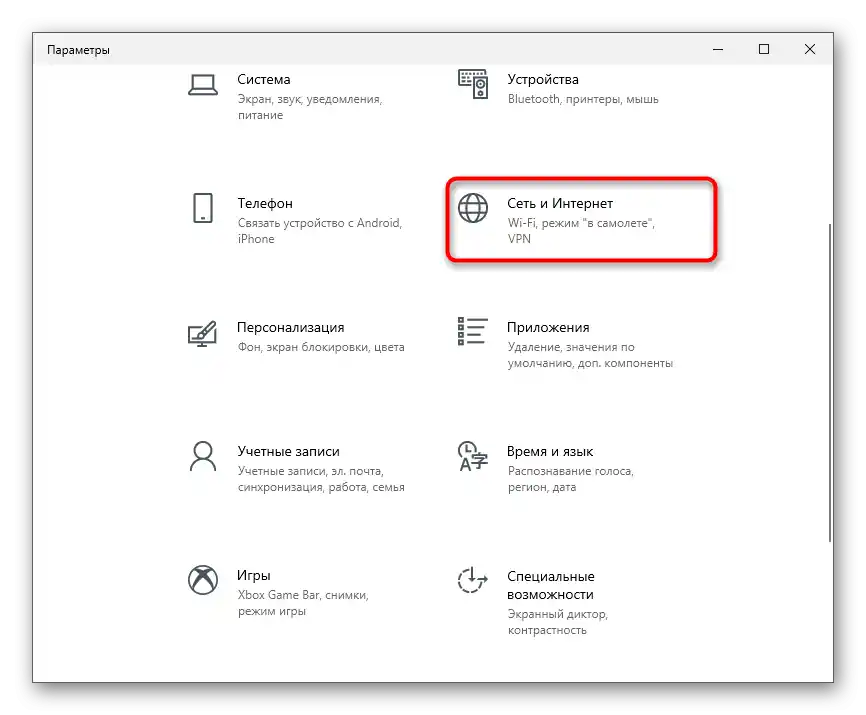
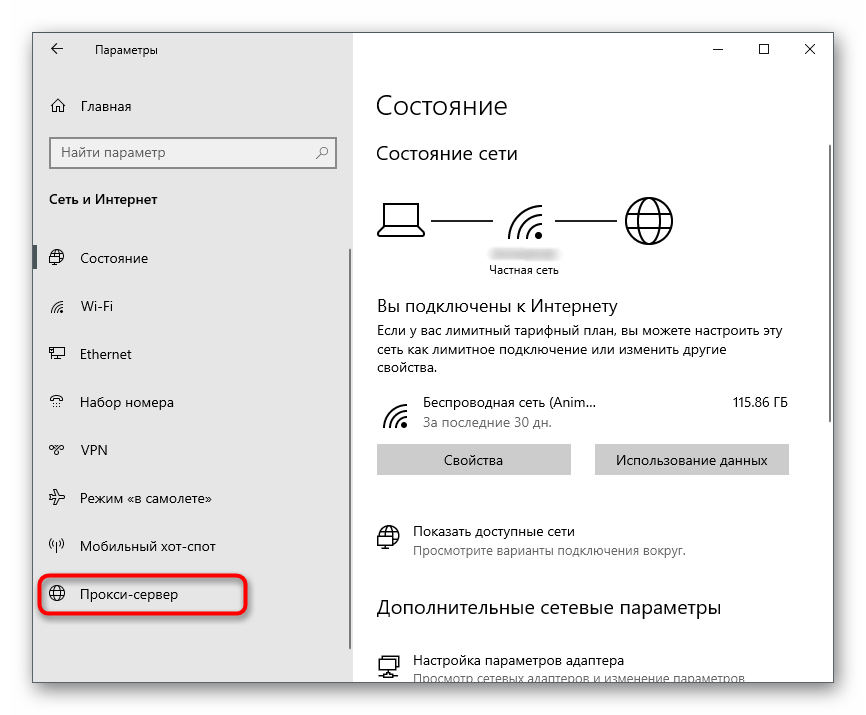
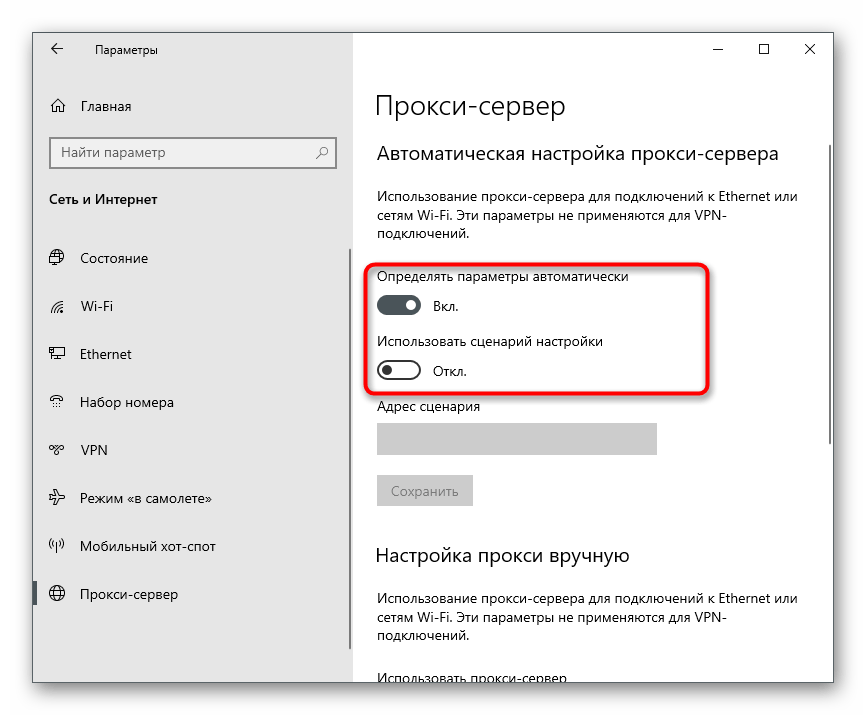
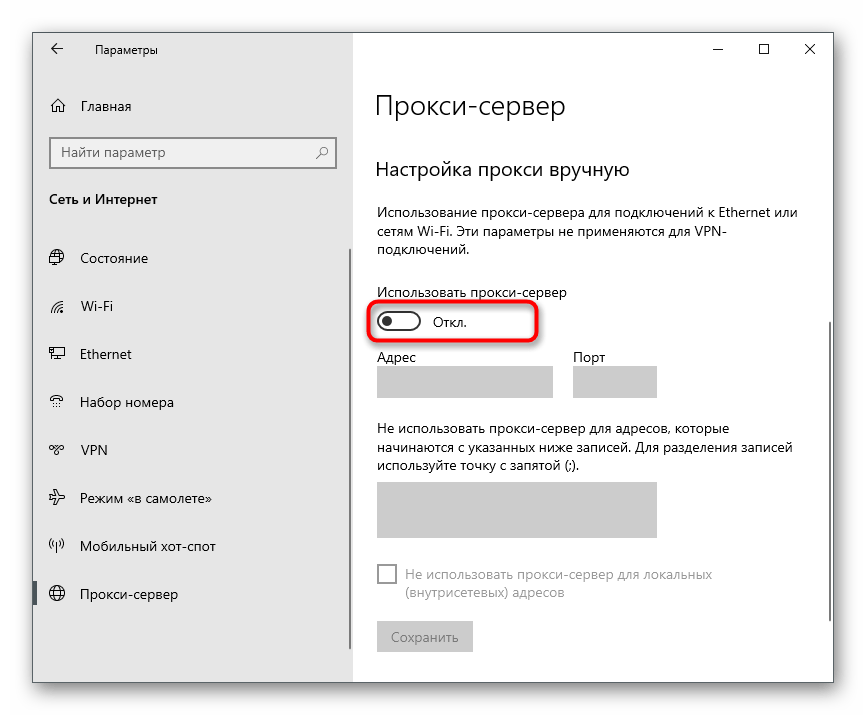
إذا قمت بإجراء أي إعدادات في هذه المرحلة، أعد تشغيل الكمبيوتر.
الطريقة 7: الإعداد اليدوي لـ DNS
في بداية المقال، تم ذكر أن مشاكل خادم DNS قد تؤثر أيضًا على ظهور الخطأ 0x80131500. وغالبًا ما تكون الأسباب هي إعدادات غير مناسبة يتم تحديدها تلقائيًا من جانب المزود.لتحقق من هذه النظرية، من الضروري تغيير وضع الحصول على DNS وتعيين خوادم Google.
- في نفس القائمة "الشبكة والإنترنت" في قسم "إعدادات الشبكة الإضافية"، انقر على خيار "إعدادات محول الشبكة".
- انقر بزر الماوس الأيمن على محول الشبكة المستخدم واختر من القائمة السياقية الخيار "خصائص".
- انقر نقرًا مزدوجًا على الخيار "IP الإصدار 4 (TCP/IPv4)" للانتقال إلى إعدادات هذه المكون.
- حدد الخيار "استخدام عناوين خوادم DNS التالية"، وحدد
8.8.8.8كعنوان مفضل، و8.8.4.4كعنوان بديل. لتطبيق الإعدادات والخروج، انقر على "موافق".
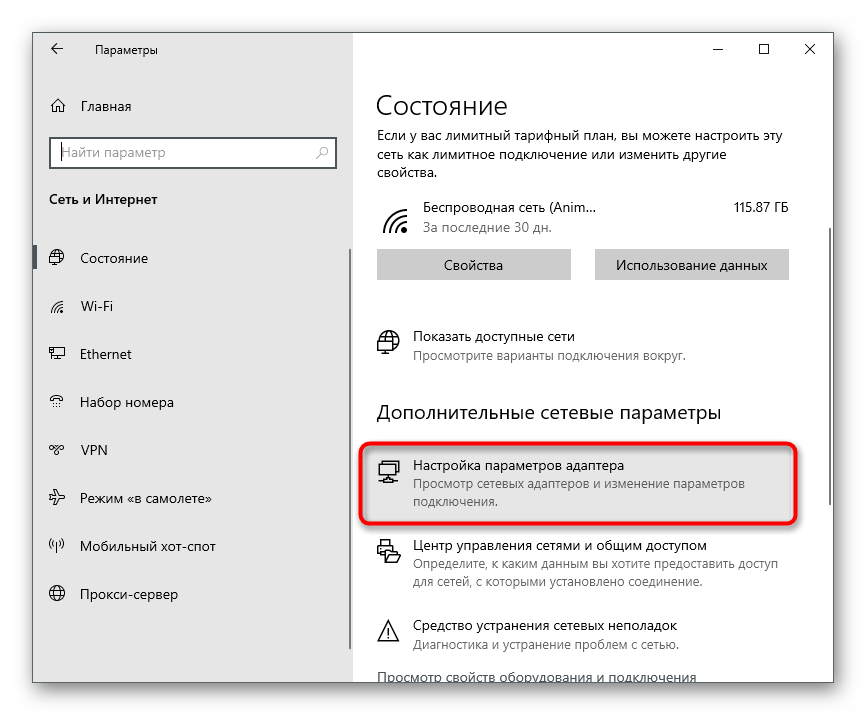
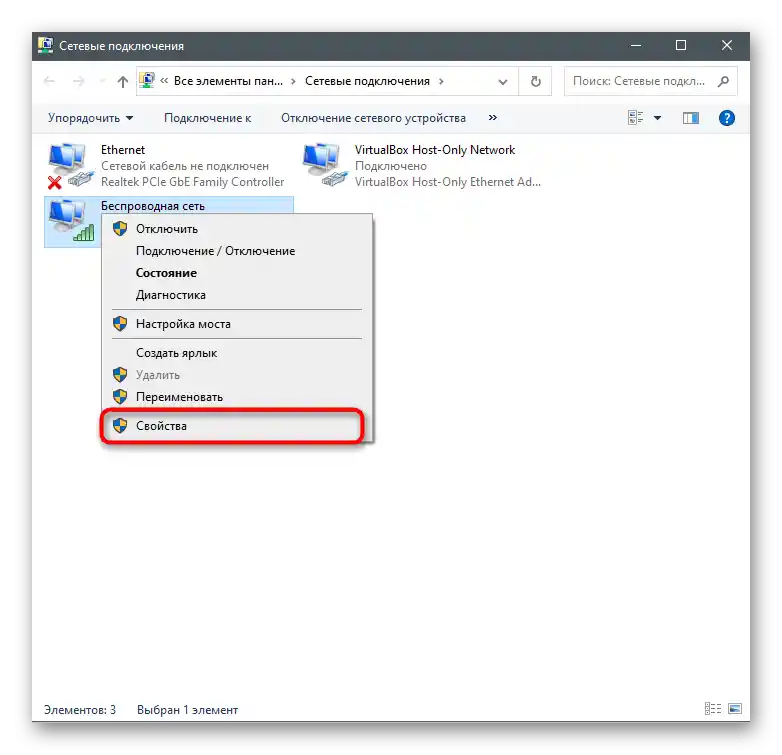
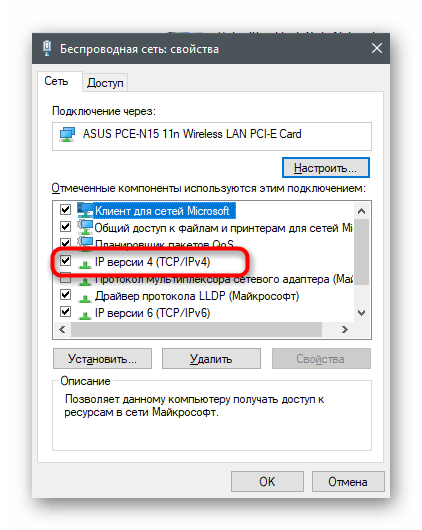
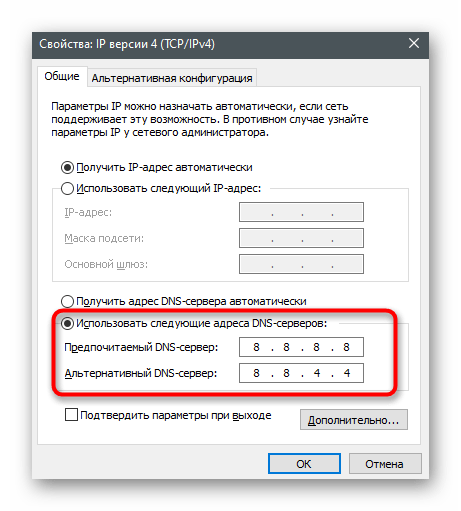
الطريقة 8: تفعيل TLS 1.2
TLS هو بروتوكول يضمن حماية نقل البيانات عبر الشبكة. هناك عدة إصدارات منه، كل منها له ميزاته الخاصة. لتعمل مكونات نظام التشغيل بشكل صحيح، يلزم تفعيل TLS 1.2 بشكل افتراضي في خصائص المتصفح. ومع ذلك، قد يتم تعطيله أحيانًا - على سبيل المثال، عندما يقوم المستخدم بإجراء تغييرات بنفسه أو يستخدم نسخة غير مرخصة من Windows. لتفعيل البروتوكول، اتبع التعليمات التالية:
- افتح "ابدأ" وابحث عن تطبيق "لوحة التحكم".
- في النافذة الجديدة، ابحث عن خيارات "خصائص المتصفح".
- انتقل إلى علامة التبويب "متقدم" وحدد الخيار "استخدام TLS 1.2". قبل الخروج، لا تنسَ النقر على "تطبيق".
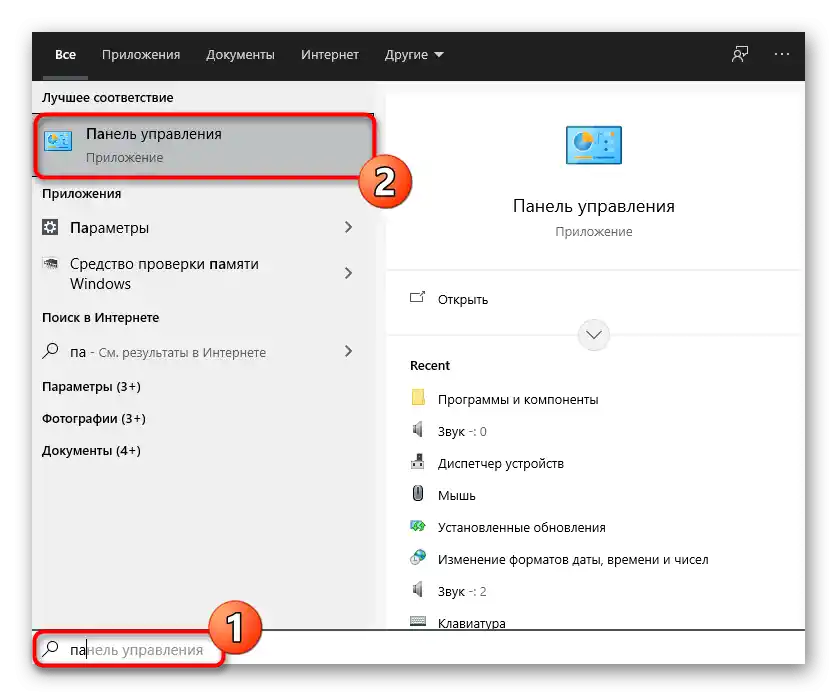
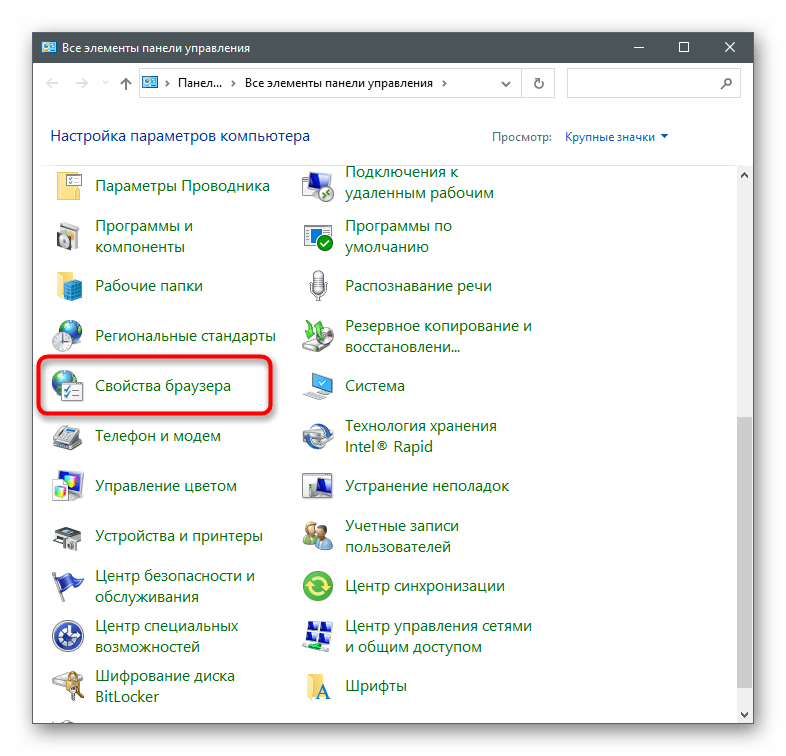
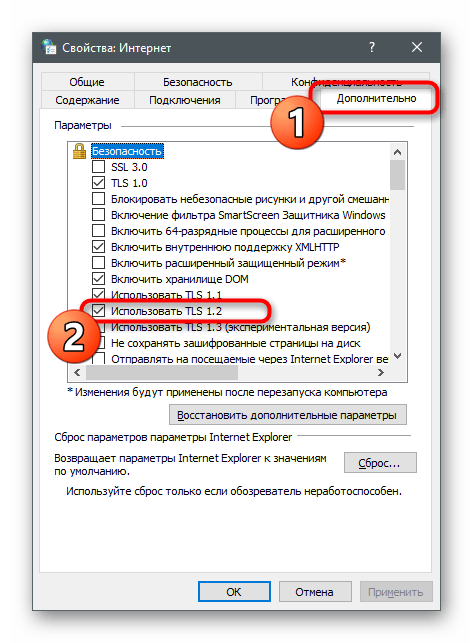
الطريقة 9: إنشاء حساب جديد
هناك احتمال ظهور أخطاء تتعلق مباشرة بالحساب المستخدم من Microsoft، الذي يتم من خلاله التفاعل مع المتجر.يمكن التحقق من ذلك بسهولة - عن طريق إنشاء ملف تعريف جديد دون ربطه بحساب Microsoft.
- لذلك، افتح "ابدأ" واضغط على أيقونة الترس للانتقال إلى "الإعدادات".
- افتح "الحسابات".
- اذهب إلى قسم "العائلة والمستخدمون الآخرون" واضغط على زر "إضافة مستخدم لهذا الكمبيوتر".
- في النافذة التي تظهر، انقر على الرابط "ليس لدي بيانات تسجيل دخول هذا الشخص".
- استخدم خيار "إضافة مستخدم بدون حساب Microsoft".
- املأ بياناته ووافق على الإنشاء.
- عند الانتهاء، افتح Microsoft Store وغيّر الحساب المستخدم إلى الجديد.
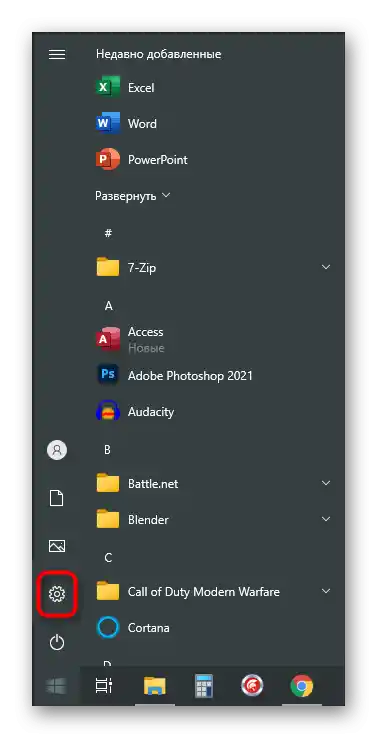
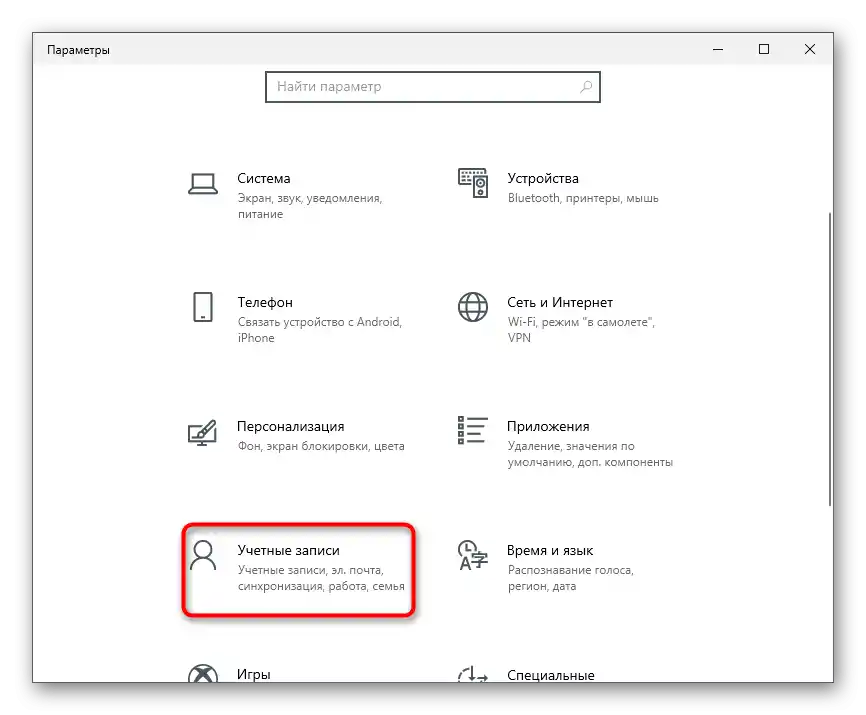
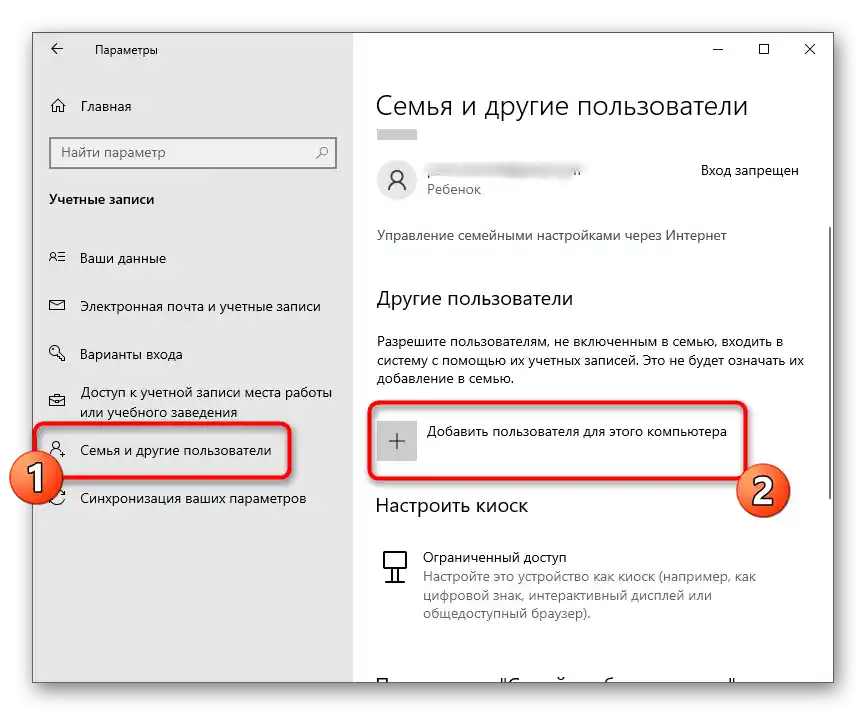
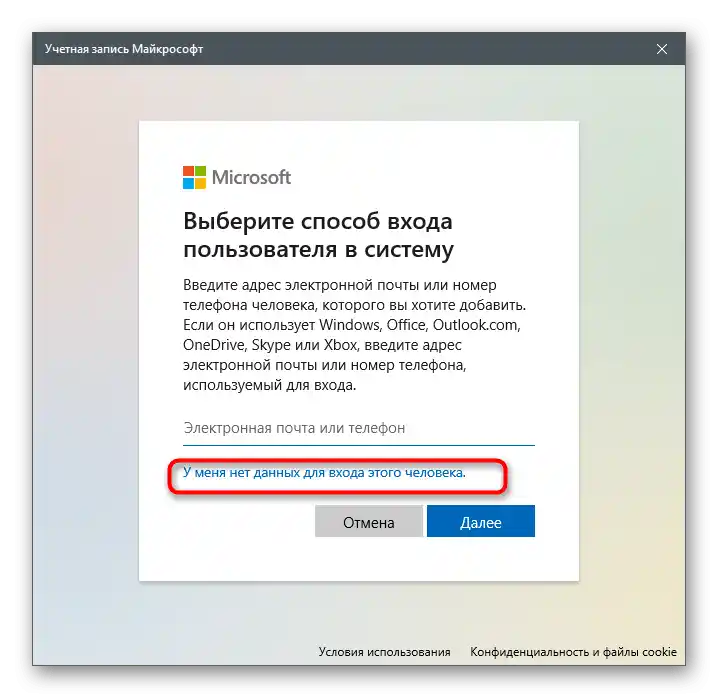
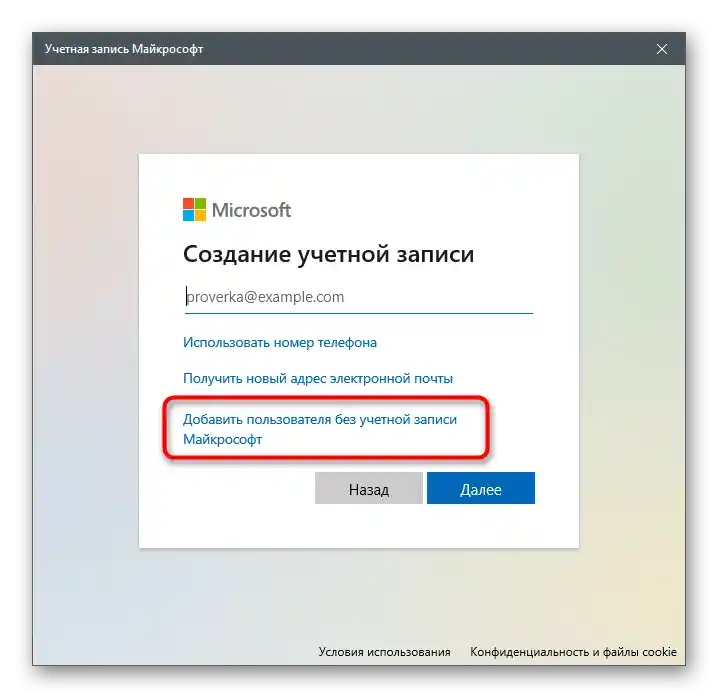
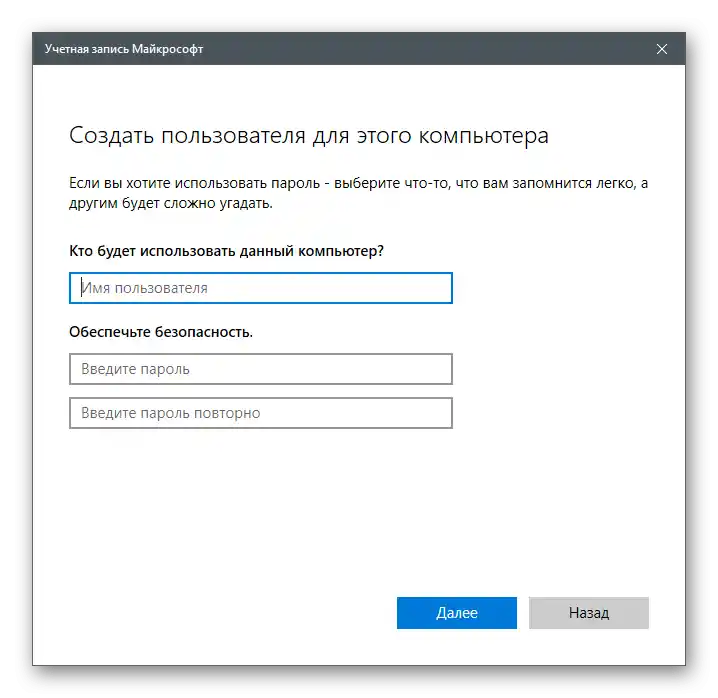
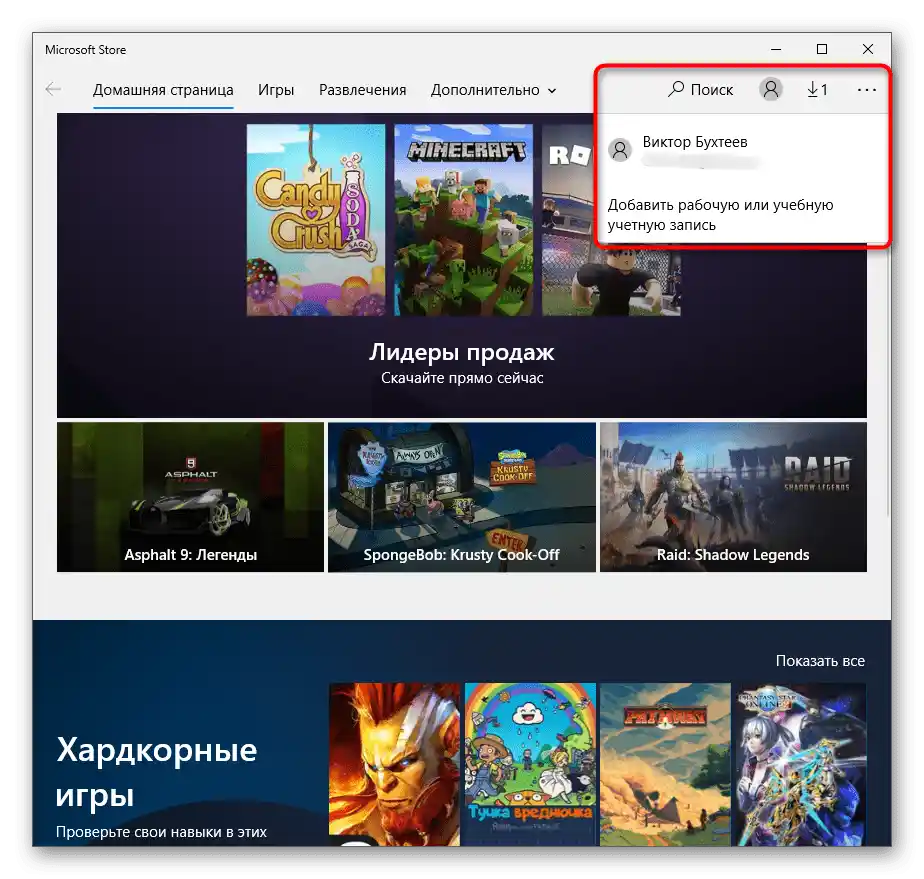
الطريقة 10: إعادة تسجيل Microsoft Store
هذه الطريقة هي الأكثر جذرية ويجب الانتقال إليها فقط إذا لم تحقق أي من الطرق المذكورة أعلاه النتائج المرجوة. جوهرها هو إعادة تسجيل المتجر في نظام التشغيل باستخدام أداة PowerShell.
- انقر بزر الماوس الأيمن على زر "ابدأ" ومن القائمة السياقية اختر "Windows PowerShell (المسؤول)".
- انسخ والصق هناك السطر
powershell -ExecutionPolicy Unrestricted Add-AppxPackage -DisableDevelopmentMode -Register $Env:SystemRootWinStoreAppxManifest.xml، ثم قم بتفعيله بالضغط على Enter.
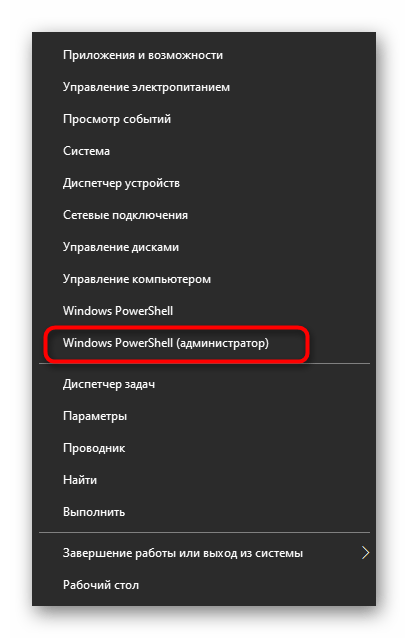
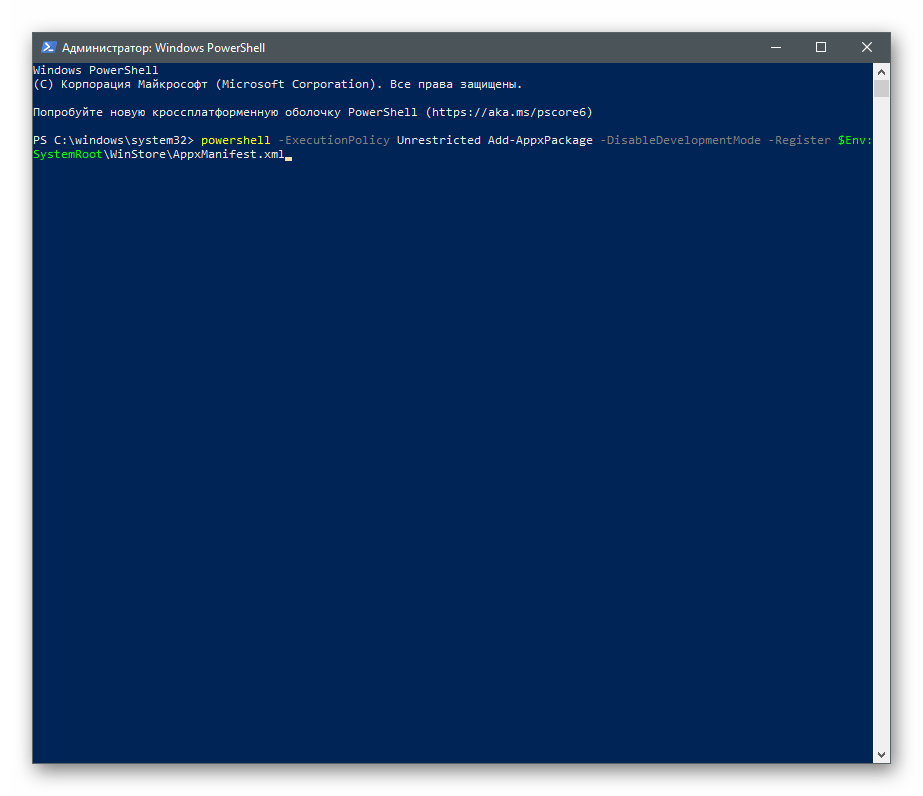
تابع الرسائل التي تظهر على الشاشة.إذا ظهرت أخطاء أثناء تنفيذ هذا الأمر، استبدله بـ Get-AppXPackage | Foreach {Add-AppxPackage -DisableDevelopmentMode -Register "$($_.InstallLocation)AppXManifest.xml"}. عند ظهور الأخطاء مرة أخرى، أدخل هذه السطور بالتتابع:
PowerShell –ExecutionPolicy Unrestricted$manifest = (Get-AppxPackage Microsoft.WindowsStore).InstallLocation + ‘AppxManifest.xml’ ; Add-AppxPackage -DisableDevelopmentMode -Register $manifestGet-AppXPackage -AllUsers | Foreach {Add-AppxPackage -DisableDevelopmentMode -Register "$($_.InstallLocation)AppXManifest.xml"}
الطريقة 11: التحقق من سلامة ملفات النظام
الطريقة النهائية تتضمن فحص نظام التشغيل بالكامل بحثًا عن ملفات النظام التالفة - حيث يتم اكتشافها وإصلاحها تلقائيًا بواسطة أدوات خاصة. إذا كان تلف سلامة نظام التشغيل يؤثر بالفعل على عمل المتجر، بعد الانتهاء من خوارزمية الإصلاح بواسطة الأدوات وإعادة تشغيل الكمبيوتر، يجب أن يفتح مرة أخرى دون أي مشاكل.
لمزيد من التفاصيل: استخدام واستعادة التحقق من سلامة ملفات النظام في Windows 10